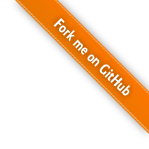一个超实用的个人网站
hexo是什么?
Hexo 是一个快速、简洁且高效的博客框架。Hexo 使用 Markdown(或其他标记语言)解析文章,在几秒内,即可利用靓丽的主题生成静态网页。
我需要准备什么?
安装组件
安装Git
直接点击安装即可,安装完成后打开cmd
按住win+R,输入cmd即可打开命令行窗口
输入下列代码,查看版本
1 | git --version |
安装完成会显示版本号,则说明安装成功
安装NodeJS
点击下载链接,打开安装即可,和上一步一样
按住win+R,输入cmd即可打开命令行窗口
输入下列代码,查看版本
1 | node --version |
安装完成会显示版本号,如我的版本为V20.13.1
安装hexo
组件安装完成后,输入
1 | npm install -g hexo |
即可开始安装hexo
创建一个hexo目录
安装好后,在你空域磁盘的目录下创建一个新的文件夹,如blog
然后双击进入文件夹
在显示目录的位置单击,输入cmd即可唤醒命令窗口
初始化hexo
打开cmd窗口之后,输入
1 | hexo init |
即可开始hexo 的初始化,等待初始化完成,你就可以看到目录了
预览hexo的模样
初识的hexo默认有一篇教你起步的HelloWorld文章,会告诉你三个命令
分别是
1 | hexo clean 用于清理缓存 |
这三个指令作为常用的指令,是接触hexo必须要记住的
安装一个好看的主题
hexo博客带有主题系统,可以通过
1 | git clone 附带链接把主题拷贝到本地 |
主题存放在hexo目录的themes下
在你的cmd窗口输入cd themes 即可进入这个目录
以Next主题为例,在命令行输入以下内容
1 | git clone https://github.com/theme-next/hexo-theme-next next |
即可下载出一个**/themes/next**了
打开文件夹,再进入themes下的themes,即blog/themes/themes,那么存储Next主题的路径就是:blog/themes/themes/Next
进入目录选择next文件夹,**右键复制,粘贴到,blog/themes/**即可
配置文件
blog根目录下记录了hexo的全局配置
下列代码区就是文件的大概内容
1 | # Hexo Configuration |
hexo中加入本地图片的实现
首先需要打开配置文件config.yml。找到post_asset_folder: false设置项,把flase改为true,保存文件
安装扩展,找到你的cmd窗口,hexo-asset-image
方法为在博客根目录下运行cmd,输入
1
npm install https://github.com/xcodebuild/hexo-asset-image.git --save
完成上述配置后,每次创建新的文章,都会生成一个资源文件夹,里面即可存放你的图片,如截图,壁纸,文件内容,学习资料等
输入
1
hexo n 文件名 创建新的文件,也会生成同名的文件夹,可以存放资源进去
本地图片的引用方法
使用Typora,点击格式,图像,插入本地图像,选择刚刚对应文件夹的目录即可
引用语法
1
2# 引用图片的时候一定要带上目录名称作为路径
补充说明
显然,在hexo中引入图片的方式稍微有点繁琐,即:必须在
_post目录下新建一个与文章同名的目录,然后将需要引用的图片文件都放在该目录中。 还好使用插件hexo-asset-image能够帮助我们自动创建图片目录(每次都会自动创建,如果在文章中不需要引用图片资源,可以手动将该目录删除)。那么,为什么需要将文章引用的图片放置在与文章同名的目录呢? 原因是:在执行
hexo g命令的时候会将文章转换为一个index.html文件,该文件路径为public/年/月/日/文章名称/index.html,同时也会将文章中引用的图片文件拷贝到与index.html文件相同的目录中。
注册GitHub账号
首先,要知道入口在哪里
GitHub:[注册入口](Join GitHub · GitHub)
其次,你要准备这些
- 可用的邮箱
- 注册后创建一个仓库
- 本地的ssh密钥,用于免登录调用GitHub的仓库
注册,输入用户名(英文数字组合),绑定邮箱,即可注册
创建仓库,补充说明以下内容
- 仓库名字设置为,用户名.GitHub.io
- 如你的用户名是lulu,那么就是lulu.GitHub.io
- 根据GitHub的规则,当部署到GitHubpages服务后,按照刚刚命名的仓库才会被识别
根据规则,这样写

本地的ssh密钥
按住win+R,输入以下内容
1 | git config --global user.name "muzihuaner" |
第一项为你的GitHub用户名,第二项为注册邮箱
分别配置好以后,可以执行检查指令
1
2git config user.name
git config user.email确认无误,输入
1
2ssh-keygen -t rsa -C "youremail"
email就是你注册GitHub的邮箱生成的文件会存储到如下目录
1
c:\useers\用户名\.ssh 下
如图所示位置

将文件中的密钥写进去

确定文件目录后,根据下面的说明
id_rsa是你这台电脑的私人秘钥,id_rsa.pub是公共秘钥。把公钥放在GitHub上,当你连接自己的Github账号时,它就会根据公钥匹配你的私钥,当能够相互匹配时,才能够顺利的通过Git上传你的文件到GitHub上。找到
*SSH and GPG keys*,新建SSH Key以文本方式打开
id_rsa.pub文件,将内容复制到Key,标题随便起,添加Key。
配置config文件的部署
打开**/blog下的condig.yml**,找到deploy的内容,根据代码块的内容改写你的文档
1 | deploy: |
安装上传扩展
这个扩展是方便你对写作好的内容部署到你规定的仓库的,代码如下
1 | npm install hexo-deployer-git --save |
上传依次输入这些指令
1 | hexo clean 清理缓存 |
确认无误即可上传部署了
开启pages服务
GitHub pages
打开你的GitHub仓库,点击settings,在左侧栏找到pages选项

修改完后,即可用用户名.GitHub.io进行访问了,案例网站如下
- 本文作者: xiaotao
- 本文链接: https://lw030406.github.io/r9000p.io/02/
- 版权声明: 本博客所有文章除特别声明外,均采用 MIT 许可协议。转载请注明出处!